Preguntas frecuentes
- Primeros pasos
- Consola de copia de seguridad
- Consola de gestión
- Copia de seguridad de Windows
- Copia de seguridad para Mac
- Copia de seguridad en Linux
- Copia de seguridad móvil
- Copia de seguridad del espacio de trabajo de Google
- Copia de seguridad de Microsoft Office 365
- Despliegue masivo
- Copia de seguridad de Google Drive
- IDrive® 360 Express
- Inicio de sesión único
- Requisitos del sistema
- Gestión de cuentas
- Seguridad
- Orientación sobre cortafuegos
Mac
Si su pregunta no se aborda a continuación, póngase en contacto con nosotros a través de nuestro formulario de asistencia y le responderemos en breve.
- ¿Necesito preautorizar IDrive® 360 en Mac OS Mojave y posteriores, para proporcionar acceso a datos sensibles a la privacidad?
- ¿Qué directorios del sistema operativo están excluidos de la copia de seguridad en los ordenadores Mac?
- ¿Cómo puedo ver y seleccionar los archivos ocultos para la copia de seguridad?
- ¿Puede IDrive® 360 hacer una copia de seguridad de mi carpeta OneDrive?
- ¿Puedo hacer una copia de seguridad de la carpeta iCloud Drive de mi ordenador en IDrive® 360?
- ¿Cómo puedo hacer una copia de seguridad de la Fototeca de mi Mac utilizando IDrive® 360?
- ¿Puedo detener automáticamente la copia de seguridad programada en IDrive® 360 si la batería de mi portátil se está agotando?
- ¿Cómo configuro IDrive® 360 para que se inicie al arrancar el sistema?
- ¿IDrive® 360 soporta la copia de seguridad de las carpetas de Time Machine?
¿Necesito preautorizar IDrive® 360 en Mac OS Mojave y posteriores, para proporcionar acceso a datos sensibles a la privacidad?
Sí, Mac OS Mojave o posterior requiere el consentimiento del usuario para que las aplicaciones accedan a datos confidenciales. Por lo tanto, debe conceder permiso de acceso total al disco a IDriveDaemon para realizar copias de seguridad de datos confidenciales.
Para autorizar previamente IDriveDaemon.app,
- Abra el Finder y vaya a "Utilidades".
- Inicie 'IDrive360 Assistant'.
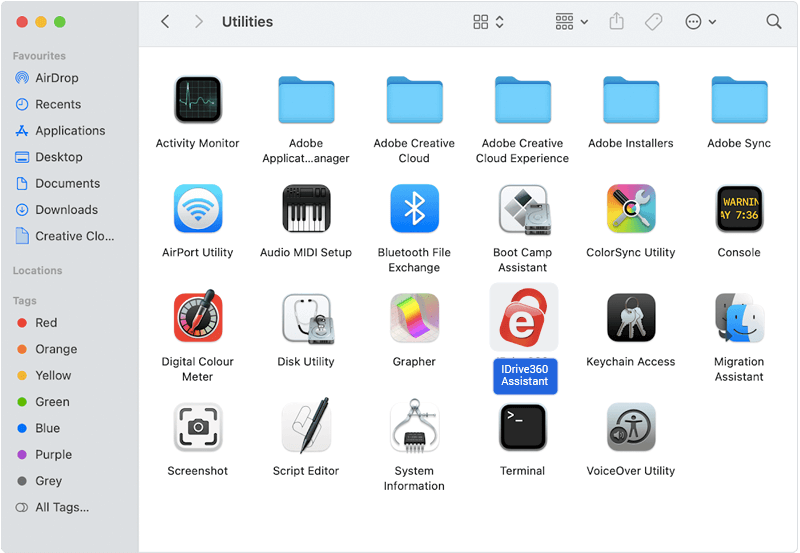
- Haga clic en "Abrir Privacidad y Seguridad".
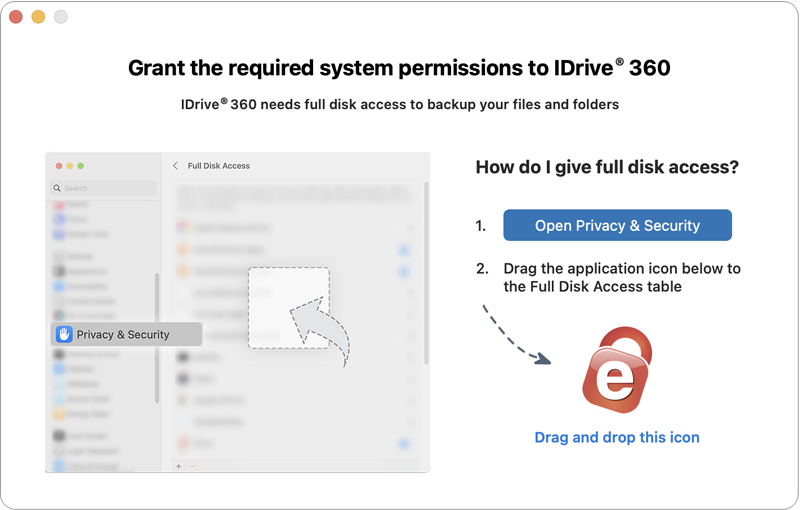
- Arrastre el icono de la aplicación IDrive 360 a la tabla de Acceso a Disco Completo.
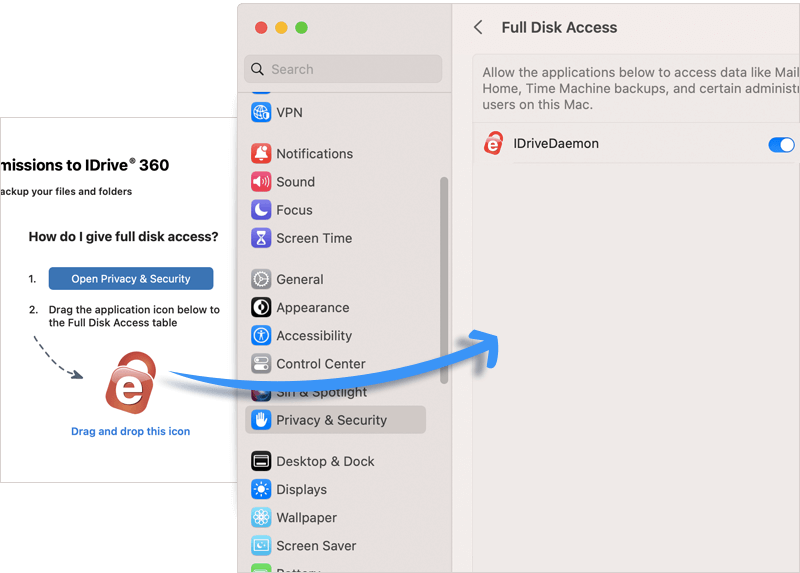
¿Qué directorios del sistema operativo están excluidos de la copia de seguridad en los ordenadores Mac?
Para un ordenador Mac, los siguientes directorios del sistema operativo están excluidos de la copia de seguridad por defecto:
- /bin
- /cores
- /dev
- /etc
- /home
- /red
- /privado
- /sbin
- /Sistema
- /tmp
- /usr
- /var
- /Volúmenes
- /Red
- /.Artículos temporales
- /.Basura
¿Cómo puedo ver y seleccionar los archivos ocultos para la copia de seguridad?
Utiliza la opción "Mostrar archivos/carpetas ocultos" de la pestaña "Configuración" para ver/seleccionar los archivos ocultos para la copia de seguridad.
Para ver y seleccionar archivos ocultos para la copia de seguridad,
- Acceda a su cuenta IDrive® 360.
- En la "Consola de copia de seguridad" -> pestaña "Dispositivos", haz clic en el ordenador deseado. O pase el ratón sobre el nombre de un ordenador, haga clic en y seleccione "Gestión remota".
- Vaya a la pestaña "Configuración" y vaya a "Configuración general".
- Selecciona la casilla "Mostrar archivos/carpetas ocultos".

- Haz clic en "Guardar configuración".
¿Puede IDrive® 360 hacer una copia de seguridad de mi carpeta OneDrive?
Si OneDrive está activado en tu ordenador, la carpeta OneDrive puede añadirse al conjunto de copias de seguridad. Para hacer una copia de seguridad de la carpeta OneDrive,
- Dirígete al icono "OneDrive" de la bandeja del sistema.
- Haga clic en
 y seleccione "Preferencias".
y seleccione "Preferencias".
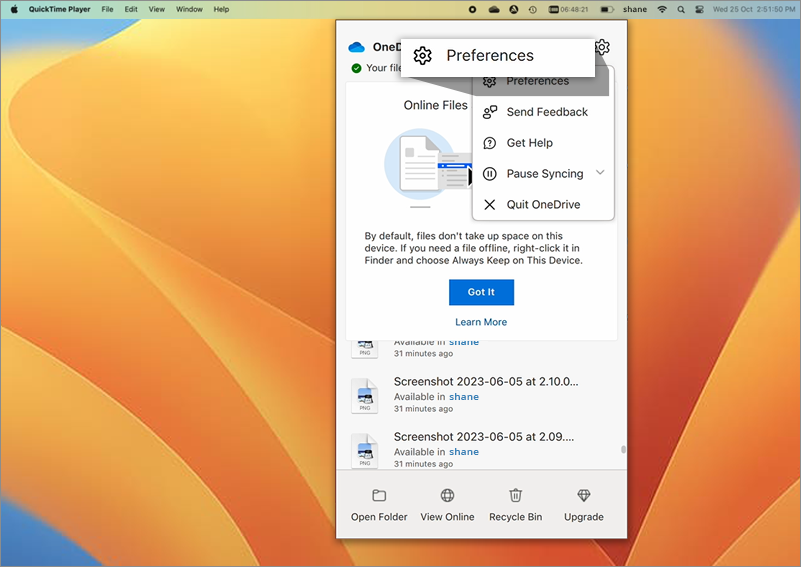
- En la sección "Preferencias", selecciona "Descargar todos los archivos de OneDrive ahora".
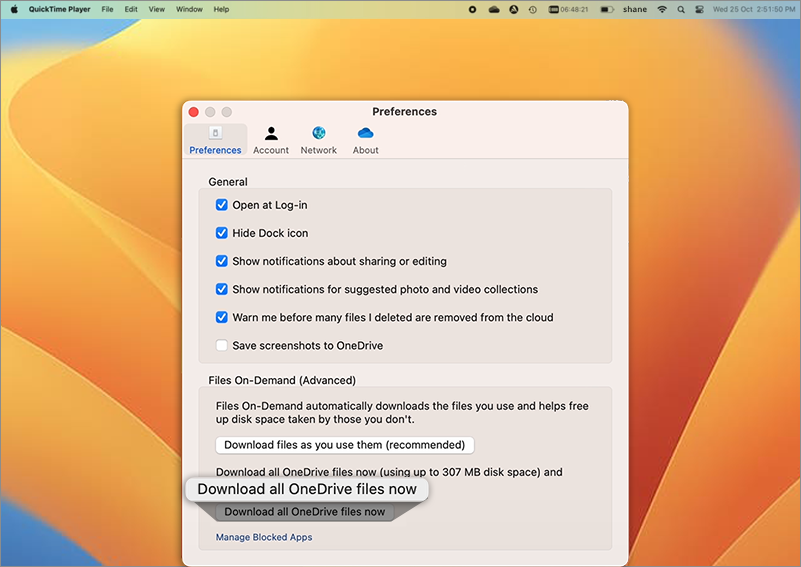
- Haz clic en "Aceptar" para confirmar. Los datos de OneDrive se sincronizarán en el disco local.
- Inicia sesión en tu consola web IDrive 360.
- En la "Consola de copia de seguridad", vaya a "Dispositivos" y haga clic en el ordenador deseado. Aparecerá la consola de gestión remota.
- También puede pasar el ratón por encima del nombre de un ordenador y hacer clic en
 y seleccione "Gestión remota".
y seleccione "Gestión remota". - En "Copia de seguridad", haz clic en "Cambiar" y elige la carpeta de OneDrive para la copia de seguridad de la siguiente ruta en tu equipo local:
/Users/<profile_name>/Library/CloudStorage/OneDrive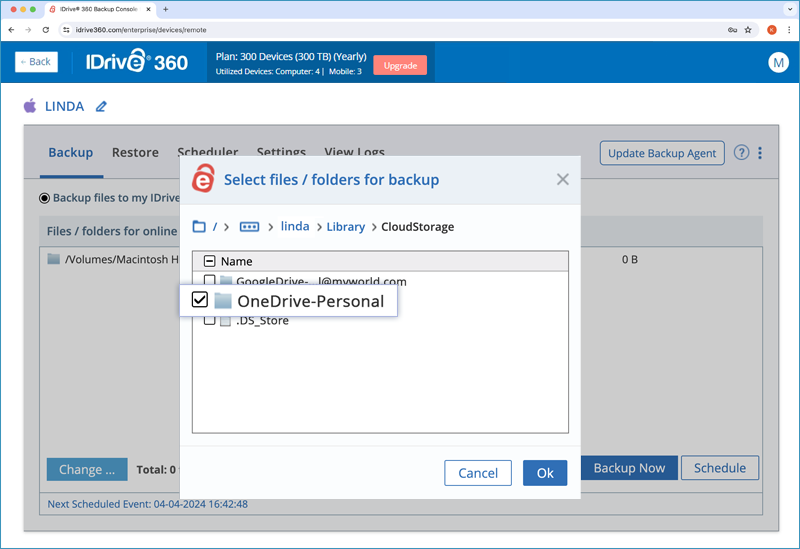
¿Puedo hacer una copia de seguridad de la carpeta iCloud Drive de mi ordenador en IDrive® 360?
Sí, IDrive 360 puede hacer una copia de seguridad de cualquier archivo presente localmente en las carpetas Escritorio y Documentos de la carpeta iCloud Drive de su ordenador.
- Asegúrate de que la opción Carpetas de escritorio y documentos está activada en los ajustes de iCloud.
- Abre iCloud Drive desde el Finder.
- Haga clic con el botón derecho del ratón en la carpeta Escritorio y seleccione Descargar ahora.
- Del mismo modo, haga clic con el botón derecho del ratón en Documentos y seleccione Descargar ahora.
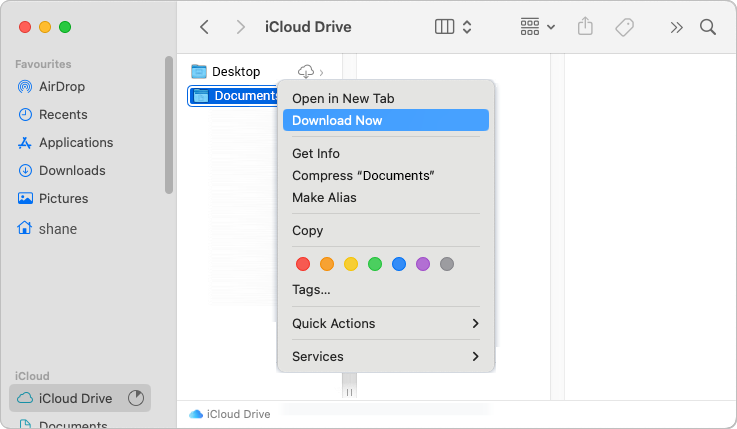
Una vez descargados todos los archivos en tu ordenador, para añadir las carpetas Escritorio y Documentos al conjunto de copias de seguridad,
- Inicia sesión en tu consola web IDrive® 360.
- Asegúrate de que la opción Carpetas de escritorio y documentos está activada en los ajustes de iCloud.
- En la "Consola de copia de seguridad", vaya a "Dispositivos" y haga clic en el ordenador deseado. Aparecerá la consola de gestión remota.
También puede pasar el ratón por encima del nombre de un ordenador y hacer clic en y seleccione "Gestión remota".
y seleccione "Gestión remota".
- En "Copia de seguridad", haz clic en "Cambiar" y elige las carpetas Escritorio y Documentos para la copia de seguridad.
Nota: En caso de que se añadan nuevos archivos o carpetas a Escritorio y Documentos, deberá descargarlos a su ordenador y después realizar una copia de seguridad en IDrive 360.
¿Cómo puedo hacer una copia de seguridad de la Fototeca de mi Mac utilizando IDrive® 360?
IDrive 360 puede realizar copias de seguridad de las fotos y vídeos originales almacenados localmente en la Fototeca de su Mac.
Si tienes Fotos de iCloud activado, asegúrate de que los archivos originales se descargan en tu Mac antes de realizar la copia de seguridad.
Por defecto, iCloud optimizará los archivos descargados para evitar que las fotos ocupen demasiado espacio, mientras que los originales se almacenan en iCloud.
Para descargar originales en tu Mac:
- Abre "Fotos" en tu Mac.
- Selecciona "Fotos" > "Preferencias".
- Haz clic en "iCloud".
- Selecciona "Fotos de iCloud".
- Haz clic en "Descargar originales en este Mac".
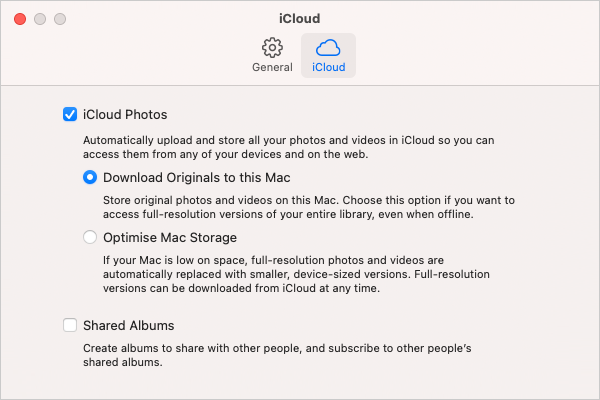
Las fotos y vídeos originales a resolución completa se almacenarán en tu Mac.
Para realizar una copia de seguridad, añada la Fototeca a su conjunto de copias de seguridad.
¿Puedo detener automáticamente la copia de seguridad programada en IDrive® 360 si la batería de mi portátil se está agotando?
Sí, puede elegir detener la copia de seguridad programada en curso siempre que la batería de su portátil caiga por debajo de un valor predefinido. Para activar esta opción,
- Acceda a su cuenta IDrive® 360.
- En la "Consola de copia de seguridad" -> pestaña "Dispositivos", haz clic en el ordenador deseado. O pase el ratón sobre el nombre de un ordenador, haga clic en y seleccione "Gestión remota".
- Vaya a "Configuración" > "Configuración general" y marque la casilla correspondiente.
- Ajuste el porcentaje de batería entre 20 y 50.
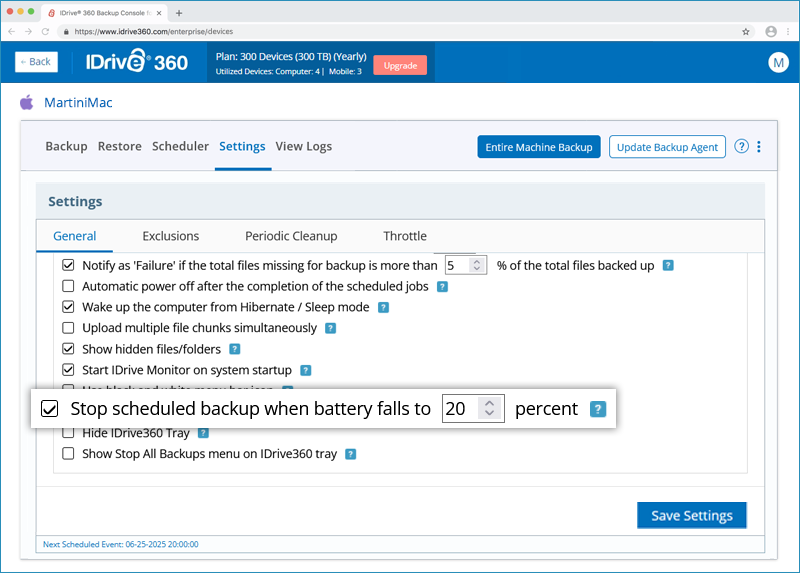
- Haz clic en "Guardar configuración".
¿Cómo configuro IDrive® 360 para que se inicie al arrancar el sistema?
Para iniciar IDrive® 360 al arrancar el sistema,
- Acceda a su cuenta IDrive® 360.
- En la "Consola de copia de seguridad" -> pestaña "Dispositivos", haz clic en el ordenador deseado. O pase el ratón sobre el nombre de un ordenador, haga clic en y seleccione "Gestión remota".
- Vaya a 'Configuración' > 'Configuración General', seleccione la casilla 'Iniciar IDrive Monitor al iniciar el sistema'.
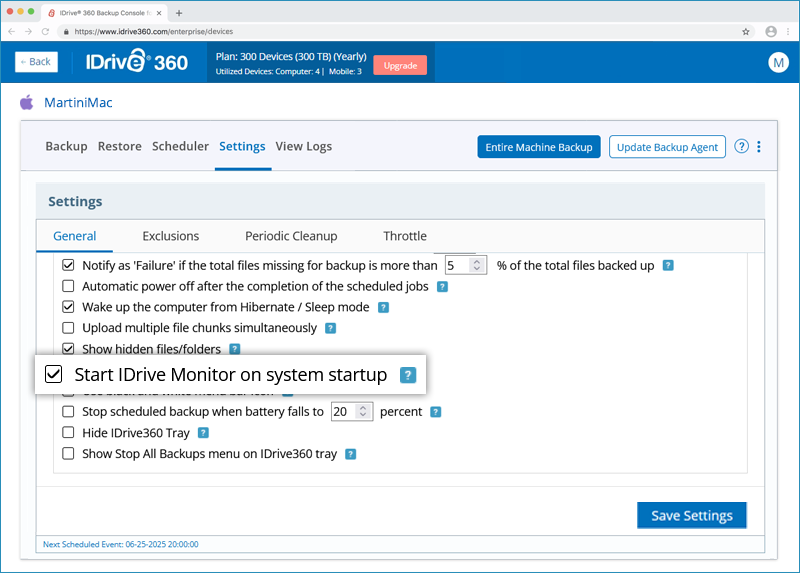
- Haz clic en "Guardar configuración".